本文主要是介绍Docker五部曲之五:通过Docker和GitHub Action搭建个人CICD项目,希望对大家解决编程问题提供一定的参考价值,需要的开发者们随着小编来一起学习吧!
文章目录
- 项目介绍
- Dockerfile解析
- compose.yml解析
- MySQL的准备工作
- Spring和环境变量的交互
- GitHub Action解析
- 项目测试
- 结语
项目介绍
该项目是一个入门CICD-Demo,它由以下几部分组成:
- Dockerfile:用于构建自定义镜像
- compose.yml:用于搭建应用程序依赖环境并部署
- deploy.yml:通过GitHub Actions连接腾讯云服务器并构建环境
通过这个Demo,你可以:
- 从开发到部署所需的所有操作全部都在本地定义完成
- 不需要在服务器上手动安装任何软件即可完成部署
- 每次在代码合并到master时自动完成构建和部署
项目地址:CICD-Blog
测试网址:www.ningyu.ink

Dockerfile解析
这个Dockerfile分为四个构建阶段:
- base:构建基础镜像
- dev:构建开发环境镜像
- build:打包
- prod:构建生产环境镜像
# syntax=docker/dockerfile:1FROM eclipse-temurin:17-jdk-jammy as base
WORKDIR /blog
COPY .mvn/ .mvn
COPY mvnw pom.xml ./
RUN chmod +x mvnw
RUN ./mvnw dependency:resolve
COPY src ./srcFROM base as dev
EXPOSE 8080
RUN chmod +x mvnw
CMD ["./mvnw", "spring-boot:run"]FROM base as build
RUN ./mvnw packageFROM eclipse-temurin:17-jre-jammy as prod
EXPOSE 8080
COPY --from=build /blog/target/blog-*.jar /blog.jar
CMD ["java", "-jar", "/blog.jar"]
compose.yml解析
该文件包含两个profiles:
- dev:开发环境,可使用
docker compose --profiles dev up -d --build在本地运行 - prod:生产环境:可使用
docker compose --profiles prod up -d --build在服务器运行
services:blog-dev:build:context: .target: devcontainer_name: blogports:- "8080:8080"environment:- MYSQL_URL=jdbc:mysql://mysql/blog?serverTimezone=Asia/Shanghaivolumes:- ./:/blognetworks:mysql-net:depends_on:- mysql-devprofiles:- devblog-prod:build:context: .target: prodcontainer_name: blogenvironment:- MYSQL_URL=jdbc:mysql://mysql/blog?serverTimezone=Asia/Shanghaivolumes:- ./:/blognetworks:mysql-net:nginx-net:depends_on:- mysql-prodprofiles:- prodmysql-dev:image: mysql:8.0container_name: mysqlports:- "3306:3306"environment:- MYSQL_ROOT_PASSWORD=123456- MYSQL_DATABASE=blogvolumes:- mysql_data:/var/lib/mysql- mysql_config:/etc/mysql/conf.d- ./sql/init.sql:/docker-entrypoint-initdb.d/init.sqlnetworks:mysql-net:profiles:- devmysql-prod:image: mysql:8.0container_name: mysqlenvironment:- MYSQL_ROOT_PASSWORD=123456- MYSQL_DATABASE=blogvolumes:- mysql_data:/var/lib/mysql- mysql_config:/etc/mysql/conf.d- ./sql/init.sql:/docker-entrypoint-initdb.d/init.sqlnetworks:mysql-net:profiles:- prodnginx-dev:image: nginxcontainer_name: nginxports:- "80:80"environment:- NGINX_HOST=ningyu.ink- NGINX_PORT=80volumes:- ./nginx/templates:/etc/nginx/templates- ./nginx/nginx.conf:/etc/nginx/nginx.conf:ronetworks:nginx-net:profiles:- devnginx-prod:image: nginxcontainer_name: nginxports:- "80:80"environment:- NGINX_HOST=ningyu.ink- NGINX_PORT=80volumes:- ./nginx/templates:/etc/nginx/templates- ./nginx/nginx.conf:/etc/nginx/nginx.conf:ronetworks:nginx-net:profiles:- prodvolumes:mysql_data:mysql_config:networks:mysql-net:driver: bridgenginx-net:driver: bridge
MySQL的准备工作
MySQL的compose.yml构建语法是这样的:
mysql-prod:image: mysql:8.0container_name: mysqlenvironment:- MYSQL_ROOT_PASSWORD=123456- MYSQL_DATABASE=blogvolumes:- mysql_data:/var/lib/mysql- mysql_config:/etc/mysql/conf.d- ./sql/init.sql:/docker-entrypoint-initdb.d/init.sqlnetworks:mysql-net:profiles:- prod
它做了以下事情:
- 传递了两个环境变量:
MYSQL_ROOT_PASSWORD指定了root密码MYSQL_DATABASE指定了容器运行后需要创建的数据库
- 绑定了三个卷:其中第三个指定了一个在项目目录
/sql/init.sql的初始化脚本,该脚本用于在数据库中创建应用需要的表
Spring和环境变量的交互
可以看到application.yml内容是这样的:
server:port: 8080spring:application:name: blogdatasource:username: ${MYSQL_USER:root}password: ${MYSQL_PASSWORD:123456}url: ${MYSQL_URL:jdbc:mysql://localhost/blog?serverTimezone=Asia/Shanghai}driver-class-name: com.mysql.cj.jdbc.Drivermybatis:mapper-locations: classpath:mapper/*.xml
其中通过${}读取的环境变量值都是在compose.yml中定义的,这极大增强了灵活性。
GitHub Action解析
GitHub Action通过.github/workflows下的deploy.yml起作用,其文件内容是这样的:
name: Deploy
on:push:branches:- master
jobs:deploy:runs-on: ubuntu-lateststeps:- name: Deploy to tencent serveruses: appleboy/ssh-action@v1.0.3with:host: ${{ secrets.REMOTE_HOST}}key: ${{ secrets.SERVER_SSH_KEY }}username: ${{ secrets.REMOTE_USER }}script: |# 切换到主目录cd ~ || exit# 判断是否安装了Docker,如果没有则使用官方提供的脚本安装Dockerif ! command -v docker &> /dev/null ; thencurl -fsSL https://get.docker.com -o get-docker.shsh get-docker.shfi# 判断是否拉拉取了代码,没有拉取则拉取if [ ! -d "./blog" ]; thengit clone https://github.com/chinesecooly/blog.gitfi# 进入工作目录cd blog || exit# 更新代码git pull# 运行prod环境下的构建,并且每次都重新构建镜像docker compose --profile prod up -d --build
它的作用如下:
- 当向master分支推送代码时就自动运行该action
- 使用了一个别人定义好的action(appleboy/ssh-action@v1.0.3)通过ssh连接到了腾讯云服务器,这个action需要三个参数(
with语句中指定的),这三个参数存储在以下位置,需要根据自己的服务器配置。
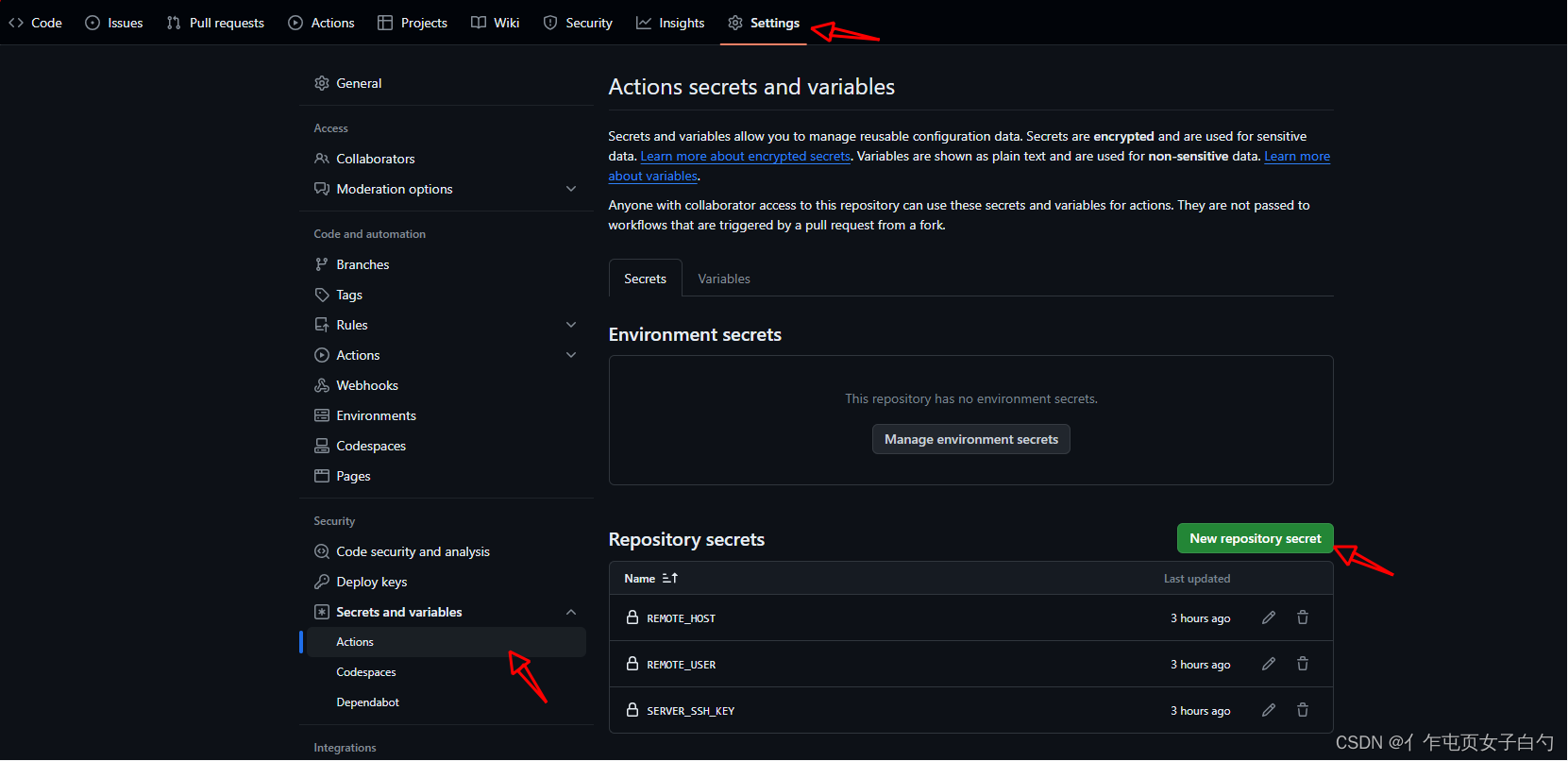
- 最后与执行了一个Shell脚本,该脚本有以下功能:
- 首先检查服务器上是否安装了Docker,如果没安装则下官方提供的Shell脚本进行安装
- 再检查是否拉取了代码,如果没拉取则拉取
- 然后进入项目目录并更新代码
- 最后使用
docker compose --profile prod up -d --build命令部署项目,--profile选项指定了选取的profile,-d选项指定了容器在后台运行,--build选项指定了每次运行这条指令时都重新构建镜像,这保证了我们每次更新的代码都能署到服务器上
项目测试
以下Controller是该项目提供的一个测试Controller,他完成了一次接收请求、操作数据库、做出响应的过程:
@Slf4j
@RestController
@RequestMapping("/test")
public class TestController {@Resourceprivate TestMapper testMapper;@GetMapping("/log")public Result log() {Test test = new Test();test.setMsg("a get request");test.setData(LocalDateTime.now());testMapper.insert(test);return Result.success(test);}
}
项目部署后访问一下是这样的:

我们在dev修改一下代码:
@Slf4j
@RestController
@RequestMapping("/test")
public class TestController {@Resourceprivate TestMapper testMapper;@GetMapping("/log")public Result log() {Test test = new Test();test.setMsg("a get request after one push");test.setData(LocalDateTime.now());testMapper.insert(test);return Result.success(test);}
}
合并到master并推送,等待几秒再次访问一下:
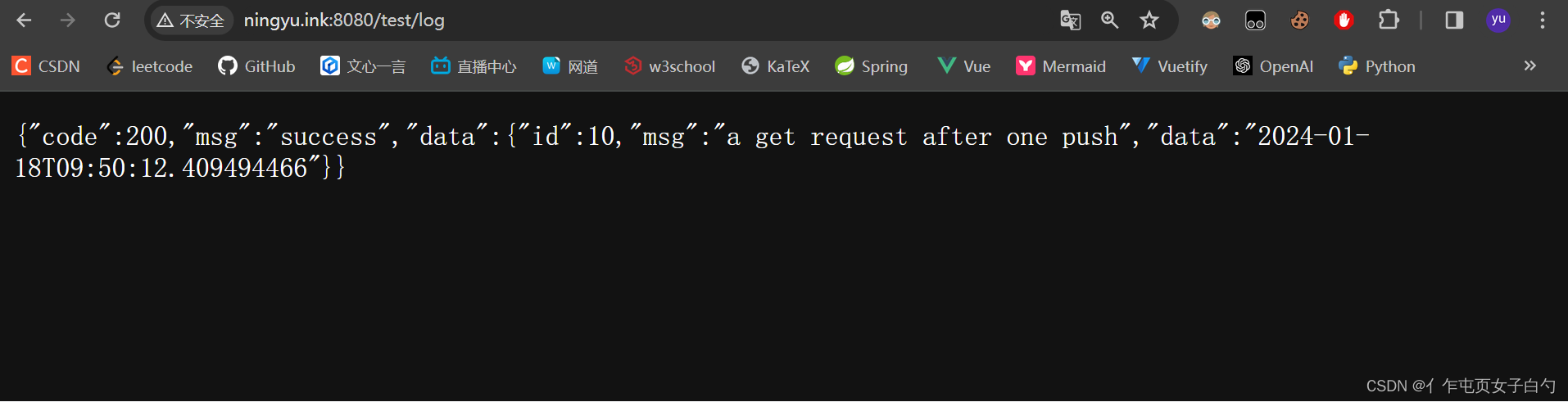
以下是GitHub Actions两次执行的记录:
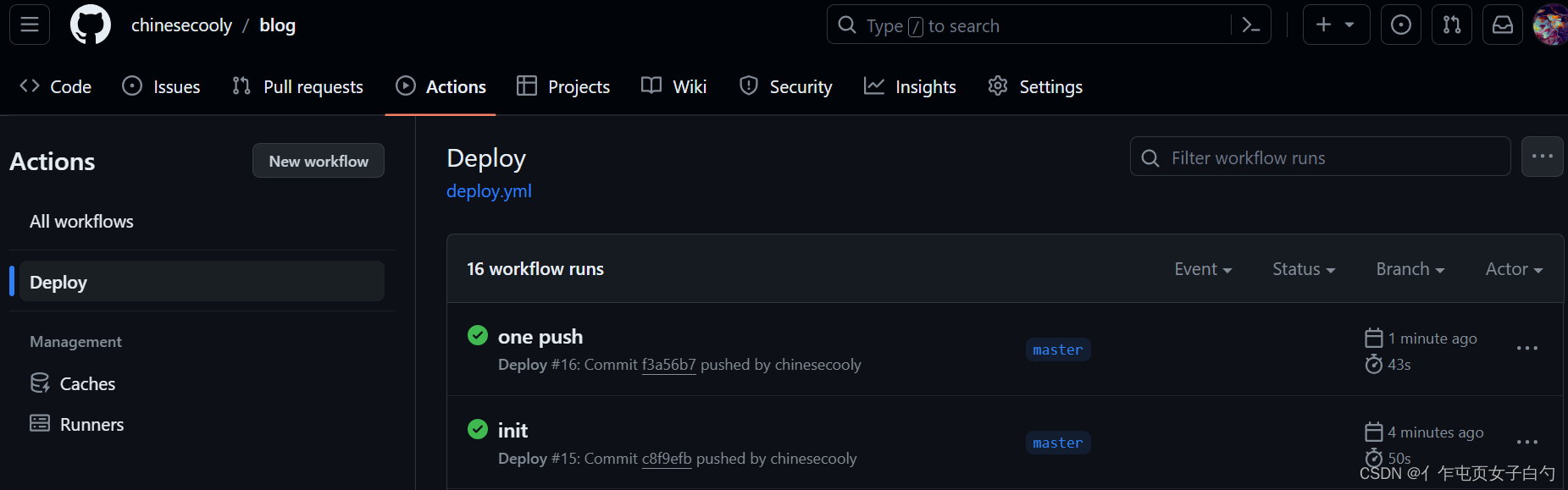
结语
通过本文你可以扩展更复杂的应用场景,如有不明白或建议,可留言联系我,如果可以的话点个关注,谢谢。
这篇关于Docker五部曲之五:通过Docker和GitHub Action搭建个人CICD项目的文章就介绍到这儿,希望我们推荐的文章对编程师们有所帮助!






